Airprint è un modo affidabile per produrre copie cartacee di documenti PDF. Se si utilizza abitualmente l'iPhone o l'iPad per le attività quotidiane, è possibile utilizzare iPhone AirPrint PDF per creare più file PDF. La funzione PDF Airprint è senza dubbio un'ottima opzione per la stampa di file PDF e non è necessario scaricare o installare alcun driver. PDFelement per iOS è un software di editing PDF potente e facile da usare, con cui è possibile apportare modifiche ai file PDF offline. Gli strumenti di editing sono presentati su una piattaforma intuitiva e semplice da navigare, anche per un utente inesperto. PDFelement for iOS è un'ottima alternativa alla funzione iPhone AirPrint PDF, poiché può anche essere un ottimo strumento per stampare PDF. Questo articolo vi fornirà una guida passo passo sull'utilizzo della funzione AirPrint PDF e di PDFelement per iOS per stampare i file PDF.
Parte 1. Che cos'è Airprint
Airprint è una tecnologia Apple che consente la stampa wireless tra dispositivi Apple (iPhone, iPad o Mac) e una stampante. Quando si utilizza AirPrint, non è necessario installare i driver; si stampa utilizzando il dispositivo Apple. Ad esempio, è possibile utilizzare la funzione AirPrint PDF per produrre più file PDF utilizzando il dispositivo Apple.
Parte 2. Come eseguire AirPrint PDF
Prima di utilizzare la funzionalità AirPrint to PDF di iOS, accertatevi che la vostra stampante supporti AirPrint; in caso contrario, non sarà possibile eseguire AirPrint PDF. Seguire la guida passo passo riportata di seguito per eseguire la stampa PDF Air.
Passo 1. Scegliere l'applicazione
Dall'iPhone o dall'iPad, selezionare l'app che si integra con Airprint e che è compatibile. Alcune app non sono compatibili e questo può rendere difficile l'esecuzione di Airprint PDF. È possibile convertire una pagina web in PDF utilizzando le applicazioni Safari o Chrome.
Passo 2. Selezionare la stampa
Toccare "Condividi" e premere l'opzione "Stampa" per ottenere un'anteprima del documento. Il passo successivo consiste nel selezionare la stampante collegata alla stessa rete wireless del dispositivo e il numero di copie necessarie.
Passo 3. Stampa del documento
Per eseguire AirPrint, è necessario toccare l'icona di condivisione nella schermata di anteprima e procedere alla stampa del documento.
Parte 3. Come stampare PDF con PDFelement per iOS
Anche gli utenti iOS possono utilizzare PDFelement per iOS allo stesso modo di PDF AirPrint. PDFelement per iOS è uno strumento di editing PDF completo utilizzato per modificare, creare, convertire, proteggere, annotare e firmare digitalmente i documenti PDF.
Passo 1. Aprire il PDF
Per prima cosa, aprire l'applicazione Mail e selezionare l'e-mail che si desidera salvare in formato PDF per la stampa con PDFelement per iOS.

Passo 2. Stampa in PDF
Dopo aver salvato l'e-mail sul vostro iPhone o iPad, avviate PDFelement for iOS e, nell'interfaccia, copiate o importate l'e-mail in formato PDF nell'applicazione. Fare clic sul menu "File" e selezionare l'opzione "Stampa" per stampare il documento PDF.
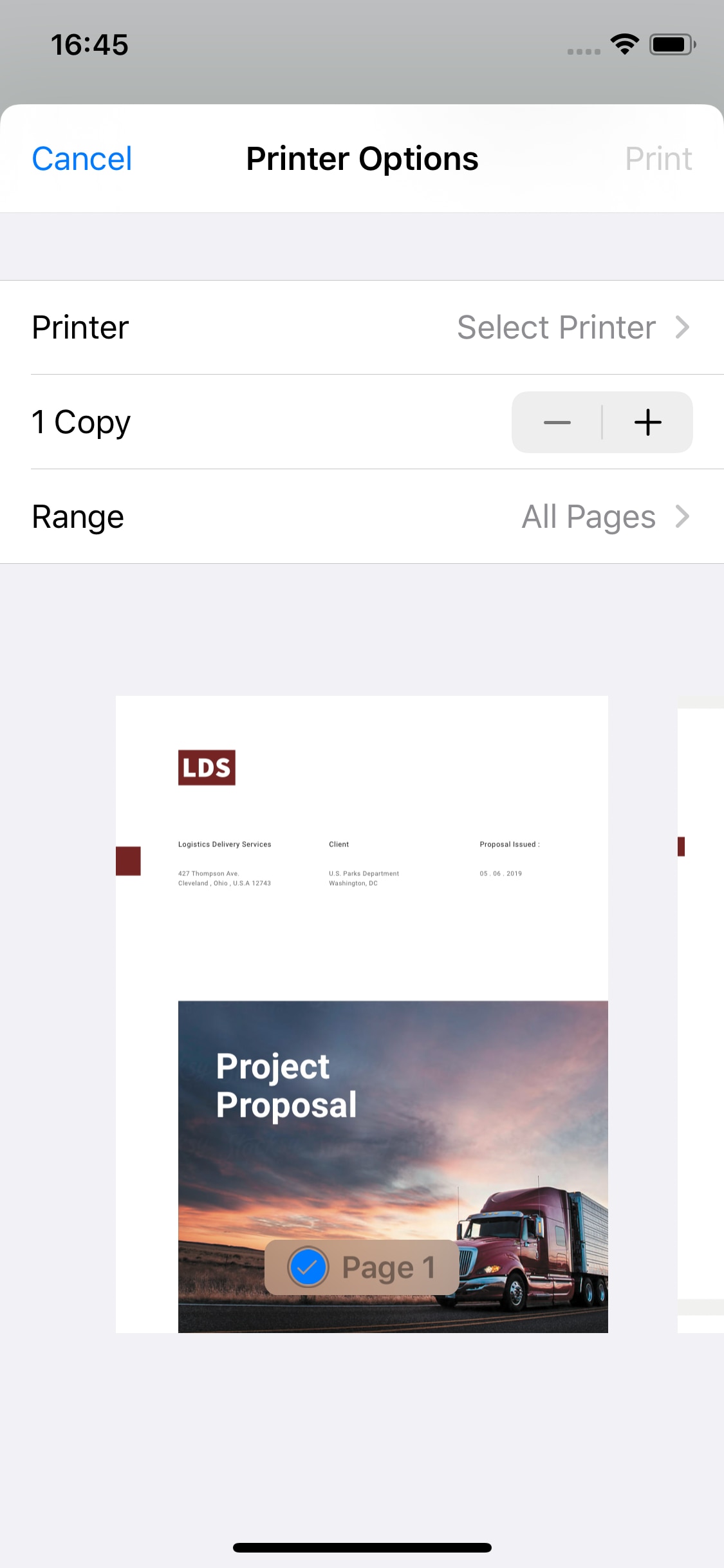
 100% sicuro | Senza pubblicità |
100% sicuro | Senza pubblicità |


Salvatore Marin
staff Editor